May 2024 업데이트 됨: 우리의 최적화 도구를 사용하여 오류 메시지를 받지 않고 시스템 속도를 늦추십시오. 지금 다운로드 이 링크
- 다운로드 및 설치 여기에 수리 도구.
- 컴퓨터를 스캔하도록 합니다.
- 그러면 도구가 컴퓨터 수리.
Windows Defender를 시작하면 Windows Defender를 사용하지 못하게하는 오류 코드 0x800b0100과 함께 오류가 표시 될 수 있으며 Windows Defender는 비활성화 된 상태로 유지됩니다.
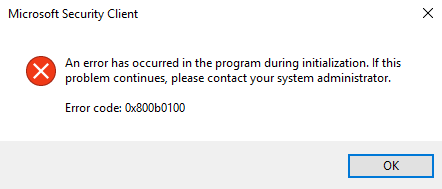
0x800b0100 오류는 여러 가지 원인으로 발생할 수 있습니다. 시스템이 감염되었거나 바이러스 백신 프로그램으로 인해 문제가 발생하거나 시스템 파일이 손상되어 발생할 수 있습니다. 몇 가지 이유가있을 수 있으므로이 문제에 대한 다른 솔루션도 있습니다. 오류의 원인에 따라 각 방법이 적합 할 수 있습니다. 따라서 문제가 해결 될 때까지 아래 나열된 방법 중 하나를 시도하십시오.
Windows Defender 서비스 확인
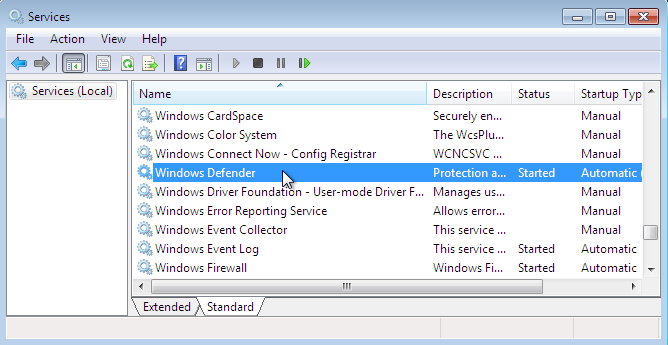
- 보도 자료 Windows + R
- msconfig를 입력하십시오
- Windows Defender에서 검색
- 다음 항목을 두 번 클릭하십시오.
- Windows Defender 서비스
- 고급 Windows Defender 위협 방지 서비스
- Windows Defender 네트워크 검사 서비스
- 시작 유형이 자동으로 설정되어 있고 서비스가 시작되었는지 확인하십시오.
PC에서 맬웨어 검사
아이러니하게도이 Windows Defender는 Windows 10 PC의 기존 감염으로 인해 발생할 수 있습니다. 따라서 Windows 시스템을 완벽하게 검사하고 정리하기 위해 우수한 타사 바이러스 백신 프로그램을 설치하기 만하면됩니다.
DISM 실행

DISM (배포 이미지 서비스 및 관리)은 손상된 시스템 파일을 수정하는 데 사용할 수있는 도구입니다. Windows에 사전 설치된 기본 제공 도구입니다. 즉, 타사 소프트웨어를 다운로드 할 필요가 없으며 cmd에서 명령을 간단히 실행할 수 있습니다.
2024 년 XNUMX 월 업데이트 :
이제 이 도구를 사용하여 파일 손실 및 맬웨어로부터 보호하는 등 PC 문제를 방지할 수 있습니다. 또한 최대 성능을 위해 컴퓨터를 최적화하는 좋은 방법입니다. 이 프로그램은 Windows 시스템에서 발생할 수 있는 일반적인 오류를 쉽게 수정합니다. 손끝에 완벽한 솔루션이 있으면 몇 시간 동안 문제를 해결할 필요가 없습니다.
- 1 단계 : PC 수리 및 최적화 도구 다운로드 (Windows 10, 8, 7, XP, Vista - Microsoft Gold 인증).
- 2 단계 : "스캔 시작"PC 문제를 일으킬 수있는 Windows 레지스트리 문제를 찾으십시오.
- 3 단계 : "모두 고쳐주세요"모든 문제를 해결합니다.
- Windows 키를 누른 상태에서 X를 누릅니다.
- 명령 프롬프트를 선택하십시오 (관리자)
- dism.exe / Online / Clean Image / Restorehealth를 입력하고 Enter를 누르십시오.
Windows Defender 서비스가 자동으로 시작되도록 구성

- Windows + R 키를 누르고 services.msc를 입력하고 Enter를 누르십시오.
- Windows Defender 바이러스 백신 서비스를 찾아 두 번 클릭하십시오.
- 시작 유형을 열고 자동으로 설정하십시오.
- 적용 및 확인을 클릭하여 변경 사항을 저장하십시오.
클린 부팅 수행

문제를 해결하려면 PC를 올바르게 부팅해야합니다. Windows Defender 오류 코드 0x800b0100. 이를 통해 시스템에 악성 응용 프로그램이 있는지 확인할 수 있습니다. 이렇게하려면 아래 단계를 수행하십시오.
- Windows 키를 누른 상태에서 R을 누르고 msconfig를 입력 한 후 Enter를 누르십시오.
- 서비스 탭으로 이동하여 모든 Microsoft 서비스를 숨기는 옵션을 선택하십시오.
- "모두 비활성화"를 클릭하고 "시작"을 엽니 다.
- 작업 관리자를 선택하고 포함 된 각 항목을 마우스 오른쪽 단추로 클릭하고 사용 안함을 선택하십시오.
- 그런 다음 확인을 누르고 컴퓨터를 다시 시작하십시오.
다시 시작 프로세스가 완료되면 Windows Defender 소프트웨어를 다시 시작하여 오작동을 일으킨 응용 프로그램을 확인하십시오. 이 특정 프로그램을 감지 한 후이 프로세스를 제외한 다른 모든 프로세스를 활성화하십시오.
https://superuser.com/questions/1269794/windows-defender-reports-error-0x800b0100
전문가 팁 : 이 복구 도구는 리포지토리를 검색하고 이러한 방법이 효과가 없는 경우 손상되거나 누락된 파일을 교체합니다. 문제가 시스템 손상으로 인한 대부분의 경우에 잘 작동합니다. 또한 이 도구는 시스템을 최적화하여 성능을 최대화합니다. 그것은에 의해 다운로드 할 수 있습니다 여기를 클릭

CCNA, 웹 개발자, PC 문제 해결사
저는 컴퓨터 애호가이자 실습 IT 전문가입니다. 컴퓨터 프로그래밍, 하드웨어 문제 해결 및 수리 분야에서 수년간의 경험을 갖고 있습니다. 저는 웹 개발과 데이터베이스 디자인 전문입니다. 네트워크 디자인 및 문제 해결을위한 CCNA 인증도 받았습니다.

